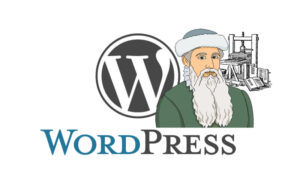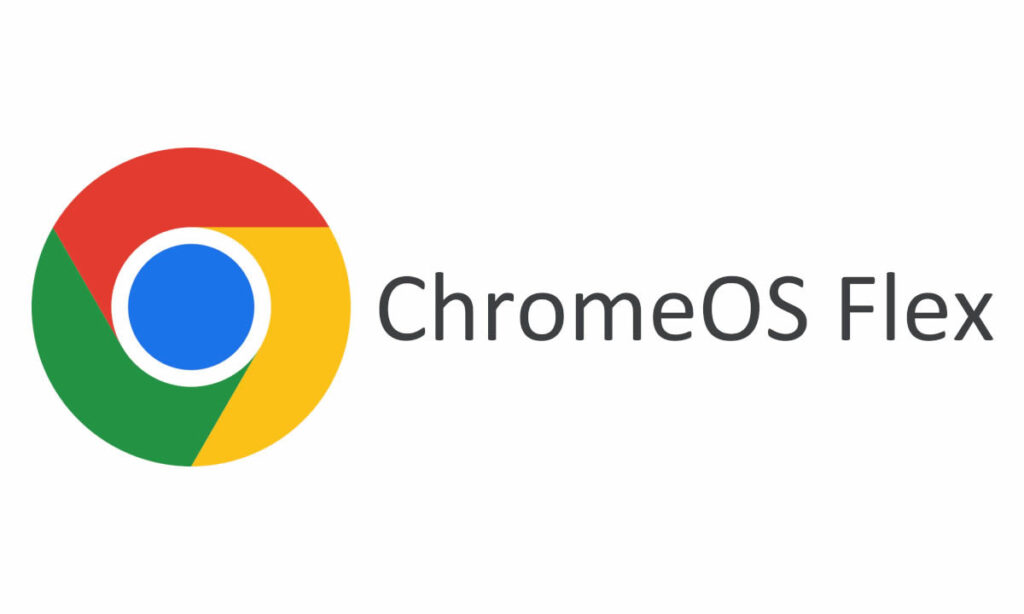
無料のChromeOSフレックスはGoogleストアー(Androidアプリ)こそ使えませんがLinuxと組み合わせると使用用途が大幅に向上します。WindowsやMacと比べても遜色のないOSだと思います。
ただ最初の設定が、ちょっとややっこしかったので備忘録を書きました。
- 1. Linuxアプリの管理ソフトDiscoverのインストール
- 2. Linuxの日本語入力環境
- 2.1. ChromeOSでLinuxの日本語入力環境(Mozc)を構築する方法
- 2.1.1. Linuxのアップデートと地域設定
- 2.1.2. 日本語フォントをインストール
- 2.1.3. fcitx-mozcのインストール(Mozc)
- 2.1.4. 環境変数の設定
- 2.1.5. Mozcの起動設定
- 3. アプリのインストール
- 3.1. ターミナルから直接インストールしたアプリ
- 3.2. Discoverからインストールしたアプリ
- 3.3. インストーラーでインストールしたアプリ
- 3.4. その他 Chromeウェブストア
Linuxアプリの管理ソフトDiscoverのインストール
アプリのインストールや削除、更新が簡単になります。
ターミナルを起動して以下のコマンドを順次実行します。
sudo apt update && sudo apt upgrade -y
sudo apt install plasma-discover
sudo apt updateLinuxの日本語入力環境
ChromeOSはLinux環境でも標準で日本語入力ができます。ただ、一部のアプリ(Libreoffice等)では日本語入力ができなかったので別途設定しました。
ChromeOSでLinuxの日本語入力環境(Mozc)を構築する方法
以下のサイトを参考にさせていただきました。
Linuxのアップデートと地域設定
sudo apt update && sudo apt upgrade -y
sudo timedatectl set-timezone Asia/Tokyo日本語フォントをインストール
sudo apt install task-japanese locales-all fonts-noto-cjk -y
sudo localectl set-locale LANG=ja_JP.UTF-8 LANGUAGE="ja_JP:ja"
source /etc/default/localeここでシェルフからターミナルを右クリック→「Linuxをシャットダウン」を選択。
fcitx-mozcのインストール(Mozc)
sudo apt install fcitx-mozc -y環境変数の設定
ターミナル上でコマンドを実行して、設定ファイル(cros-garcon-override.conf)を開きます。
sudo vim /etc/systemd/user/cros-garcon.service.d/cros-garcon-override.confcros-garcon-override.confが表示されます。
コメントのみで何も入力されていない場合は、下記の5行を追加します
編集モードに入るには、キーボードの「i」を入力します。
[Service]
Environment="GTK_IM_MODULE=fcitx"
Environment="QT_IM_MODULE=fcitx"
Environment="XMODIFIERS=@im=fcitx"
Environment="GDK_BACKEND=x11"入力できたら「ESC」を押し、「ZZ」(半角大文字)と入力して変更を保存します。
Mozcの起動設定
ターミナル上でコマンドを実行します。
echo "/usr/bin/fcitx-autostart" >> ~/.sommelierrcLinuxを再起動します。
fcitx-configtool「Mozc 日本語」が追加されていればOKです。日本語以外は削除しておきます。
設定からキーボードレイアウトを日本語に設定します
アプリのインストール
標準で使うアプリをインストールしました。
ターミナルから直接インストールしたアプリ
- Libreoffice (オフィス)
以下のコマンドを実行します。
sudo apt install libreoffice libreoffice-l10n-ja libreoffice-help-jaインストール完了後はアップデートしておきます。
sudo apt update && sudo apt upgrade -y※Discoverからのインストールする場合は日本語の設定が別途必要でした。
- Wine
以下のサイトを参照
https://pc.watch.impress.co.jp/docs/column/nishikawa/1401328.html
インストール中にエラー「N: リポジトリ 'http://dl.google.com/linux/chrome/deb stable InRelease' がアーキテクチャ 'i386' をサポートしないため設定ファイル 'main/binary-i386/Packages' の取得をスキップ」が出た場合の対処⇣
[arch=amd64]を追加することでエラーを回避できます。
sudo sh -c 'echo "deb [arch=amd64] http://dl.google.com/linux/chrome/deb/ stable main" >> /etcDiscoverからインストールしたアプリ
- PCManFM(ファイルマネージャー)
- VLC(マルチメディア)
- GIMP(グラフィックス)
- Inkscape(グラフィックス)
- Thunderbird(メール)
- KMahjongg(ゲーム)
- MComix(コミックリーダー)
- CPU-X(情報)
- システムモニター(情報)
- Disk Usage Analyzer(情報)
※Discoverから更新がうまくいかない場合があるようです?そのような場合はターミナルから
sudo apt update && sudo apt upgrade -yを実行します。
インストーラーでインストールしたアプリ
その他 Chromeウェブストア
File System for Dropbox
※ChromeOS標準ファイルとの連携